Integrieren von Pradeo Mobile Threat Defense in Intune
Führen Sie die folgenden Schritte durch, um die Pradeo Mobile Threat Defense-Lösung in Intune zu integrieren.
Hinweis
Dieser Mobile Threat Defense-Anbieter wird für nicht registrierte Geräte nicht unterstützt.
Bevor Sie beginnen
Hinweis
Die folgenden Schritte werden in der Pradeo Security-Konsole durchgeführt.
Für die Integration von Pradeo in Intune sind die folgenden Abonnements und Kontoberechtigungen erforderlich:
- Microsoft Intune Plan 1-Abonnement
- Microsoft Entra-Anmeldeinformationen zum Erteilen der folgenden Berechtigungen:
- Anmelden und Benutzerprofil lesen
- Zugriff auf das Verzeichnis als angemeldeter Benutzer
- Verzeichnisdaten lesen
- Senden von Geräteinformationen an Intune
- Administratoranmeldeinformationen für den Zugriff auf die Pradeo Security-Konsole.
Pradeo-App-Autorisierung
Der Prozess zur Autorisierung der Pradeo-App umfasst Folgendes:
- Erteilen Sie Pradeo die Berechtigung, Informationen zum Integritätszustand des Geräts an Intune zu übertragen.
- Pradeo wird mit der Microsoft Entra Enrollment Group-Mitgliedschaft synchronisiert, um die Datenbank des Geräts aufzufüllen.
- Zulassen, dass die Pradeo-Verwaltungskonsole das einmalige Anmelden (Single Sign-On, SSO) von Microsoft Entra verwendet.
- Zulassen, dass sich die Pradeo-App mit Microsoft Entra SSO anmeldet.
So richten Sie die Integration von Pradeo ein
Wechseln Sie zur Pradeo Security-Konsole, und melden Sie sich mit Ihren Anmeldeinformationen an.
Klicken Sie im Menü auf Administration - Enterprise Mobility Management (Verwaltung: Enterprise Mobility-Verwaltung).
Klicken Sie auf das Intune-Logo.
Wählen Sie im Fenster EMM (Enterprise Mobility Management– Intune) unter Schritt 1 die Schaltfläche Pradeo Connector aus.
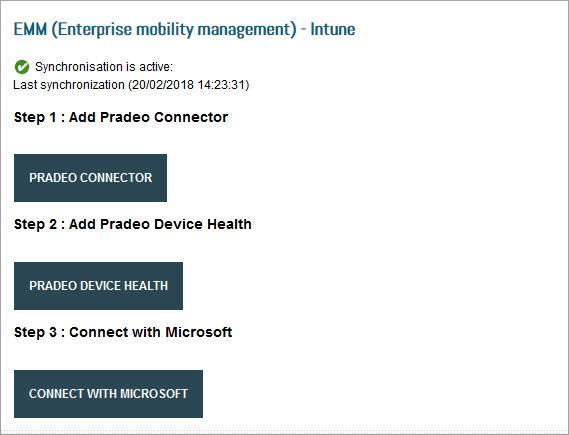
Geben Sie Ihre Intune-Anmeldeinformationen im Microsoft Intune-Verbindungsfenster ein.
Die Pradeo-Website wird erneut geöffnet. Klicken Sie unter Step 2 (Schritt 2) auf die Schaltfläche Pradeo Device Health (Pradeo-Geräteintegrität).
Klicken Sie im Fenster „Pradeo-Intune Connector“ auf Accept (Akzeptieren).
Klicken Sie im Fenster „Pradeo device API connector“ (Pradeo-Geräte-API-Connector) auf Accept (Akzeptieren).
Die Pradeo-Website wird erneut geöffnet. Klicken Sie unter Step 3 auf die Schaltfläche Connect to Microsoft (Verbindung mit Microsoft herstellen).
Geben Sie Ihre Intune-Anmeldeinformationen im Microsoft Intune-Authentifizierungsfenster ein.
Wenn die Nachricht Successful Integration (Die Integration wurde erfolgreich abgeschlossen) angezeigt wird, ist die Integration abgeschlossen.